
时间:2020-09-15 03:27:33 来源:www.win10xitong.com 作者:win10
win10作为当前主流的操作系统,使用者非常的多,所以也会发现各种问题,像windows10系统如何设置禁止访问指定网站的问题就是其中一个。估计还会有更多的网友以后也会遇到windows10系统如何设置禁止访问指定网站的问题,所以今天我们先来分析分析,那这个问题可不可以我们自己就解决呢?当然是可以的。小编提供以下的解决流程:1、按下“Win+R”组合键呼出运行,在框中输入:C:/WINDOWS/system32/drivers/etc ;2、打开etc文件夹后,在 hosts 文件夹上右键,然后点击“打开方式”,选择“记事本‘即可,这样这个问题就解决啦!下面就是处理windows10系统如何设置禁止访问指定网站问题的具体的完全解决举措。
1、按下“Win+R”组合键呼出运行,在框中输入:C:/WINDOWS/system32/drivers/etc ;
2、打开etc文件夹后,在 hosts 文件夹上右键,然后点击“打开方式”,选择“记事本‘;
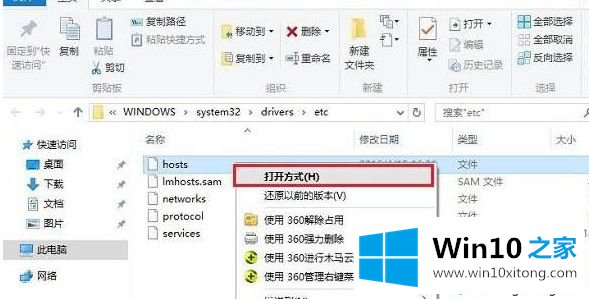
3、在“hosts”文件中的最底部按照:127.0.0.1+需要屏蔽的网址 或 0.0.0.0+需要屏蔽的网址 (IP地址和网址之间用空格隔开);
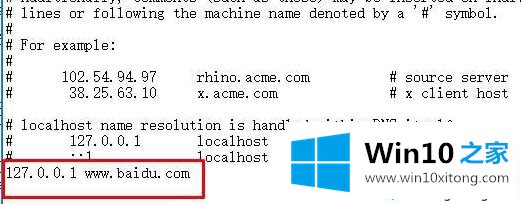
4、点击右上角的“关闭”按钮,在弹出的选框中点击“是”即可。
以上就是windows10系统如何设置禁止访问指定网站的详细步骤,如果你也想禁止某个网站的话,就可以按照上面的方法来操作吧。
以上内容就是告诉了大家windows10系统如何设置禁止访问指定网站的完全解决举措,谢谢各位对本站的支持。